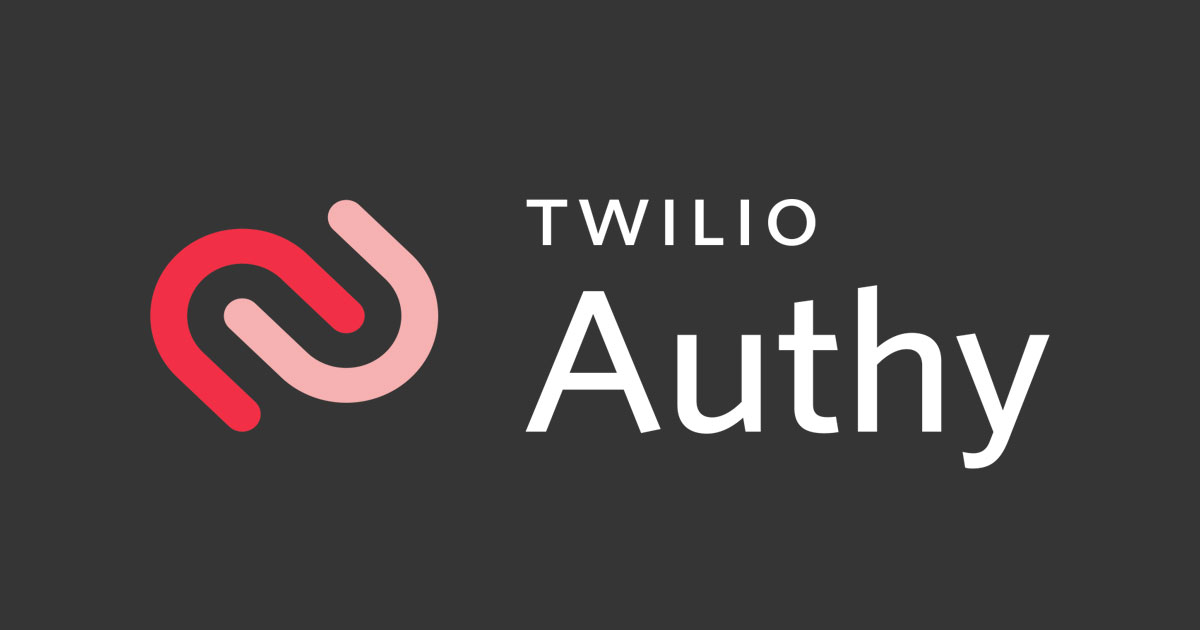多くのオプションのおかげで人気が高まっているAuthyアプリケーションとは何かを見ていきます。2ファクタ・セキュリティ(2FA)とは何か、お気に入りのサイトでどのように設定するかを理解したい方は、ぜひ参考にしてください。
2ファクタ認証(2FA)の役割
インターネットの時代になって、データの盗難やお金の盗難の被害に遭う人が増えています。
この問題を解決するために、2ファクタ認証(2FA)が開発されました。
2段階認証、二重認証、2ファクタ認証とも呼ばれるこの方法では、2つの異なる方法で本人確認を行う必要があります。
ほとんどの場合、2FAを採用しているウェブサイトでは、メールアドレスとパスワードの入力が必要となりますが、サードパーティ製のアプリケーションからワンタイムセキュリティコードも提供されます。
つまり、悪意のある人が何らかの方法でパスワードを入手した場合、このワンタイムコードも持っていないとサイトにアクセスできないということです。
ご覧のように、2FA方式は非常に有利であり、セキュリティと時間の比率が有利になるため、これを使用することをお勧めします。コードを参照するのに必要な時間は、わずか30秒です。
他にも、SMSによる二重認証、電子メールによる二重認証、生体認証による二重認証、プッシュ通知による二重認証(特に一部の銀行)などがあります。
残念ながら、セキュリティ侵害は頻繁に発生していますので、漏洩時に自分のメールが危険にさらされていないかどうかを時々確認することを躊躇しないでください。例えば、Have I Been Pwnd.
というサイトを使って、自分のメールが危険にさらされていないかどうかを確認することができます。
2FA availability
2ファクタ認証が広く民主化されたのは喜ばしいことです。
PayPal、Trust Payments、Skrillなど、多くの決済プラットフォームが以前から採用しています。また、Instagram、Twitter、LinkedIn、Twitchなど、より一般的な用途でも利用されています。
しかし、ここに来たということは、暗号通貨を含む口座を確保したいと考えているのではないでしょうか。
幸いなことに、Binance、Kraken、Crypto.comなどの取引所や、Cryptowatchのようなより「実用的」な目的を持つアプリなど、多くのプラットフォームで使用されています。
Authyダウンロード
Authyは、モバイルアプリケーションとして、App StoreおよびGoogle Playでダウンロードできます。
競合他社のGoogle Authenticatorとは異なり、Authyはコンピュータでも利用できます。
Windows、macOS、Linuxの各システム向けに、同社のウェブサイトで直接入手できます。
今回の例では、App Storeからアプリケーションをダウンロードします。Authy」と検索して、ユーティリティーをダウンロードするだけです。
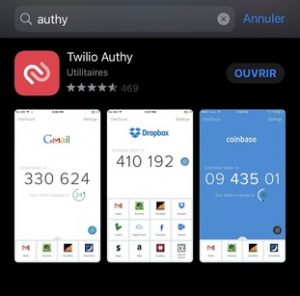
Registration to Authy
ダウンロードしたばかりのアプリケーションを起動します。まず、電話番号とメールアドレスを記入して登録します。
OK “を押して、SMSで受け取ったコードを入力します。
あなたは現在、Authyに登録されています。
アプリケーションへの2FAの実装
新しいウィンドウで、”Add Account “を押してください.
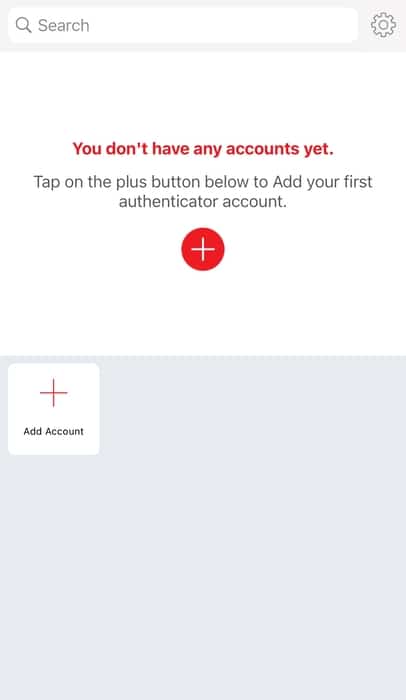
その後、アプリケーションが「バックアップ用パスワード」を設定するかどうかを尋ねてきます。これはAuthyの非常に実用的な機能で、自分の好きなパスワードをクラウド上に保存することができるようになります。これにより、万が一、携帯電話を紛失しても、別の端末から2FAを有効にすることができます。
この機能を使用する場合は、使用したいパスワードを入力して「バックアップを有効にする」を押してください。それ以外の場合は、画面右上の「スキップ」を押してください。
Authyは現在、QRコードをスキャンするか、コードを文章で入力するよう求めてきます。
このチュートリアルでは、Krakenの取引プラットフォーム
で2ファクタ認証を有効にします。
私たちをサポートするために、以下のリンクをクリックしてKrakenにサインアップし、ウェルカムオファーを得ることができます。
Krakenでは、他の多くのプラットフォームと同様に、「セキュリティ」タブで2ファクタ認証を有効にする必要があります。
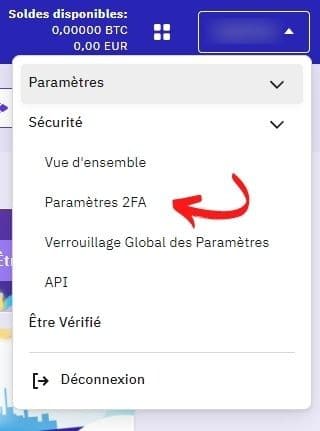
指定された場所で2ファクタ認証を有効にする
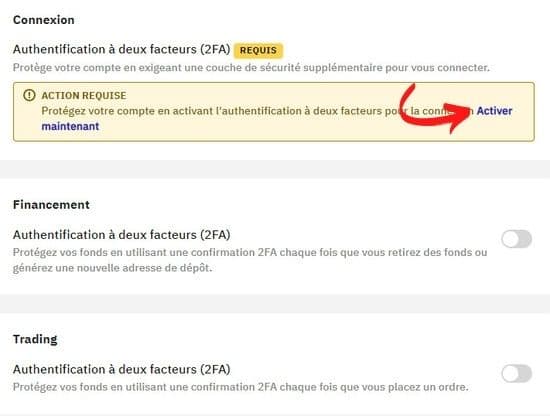
新しいウィンドウが開き、QRコードまたは2FAアプリケーションに入力するコードが表示されます。
Authyに戻ってこのコードをスキャンしてください。
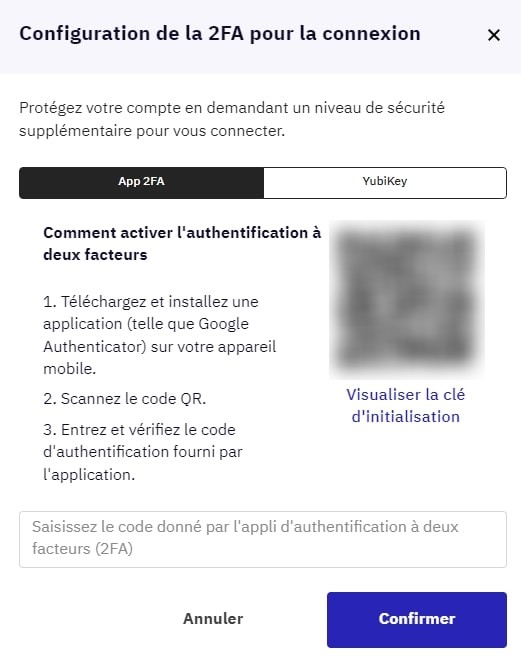
Request QR code scan from Kraken exchange
コードが認識されたら、このセキュリティに名前を付けなければなりません。デフォルトでは、「Kraken – Login (あなたのニックネーム)」となります。その後、”Save “を押してください。
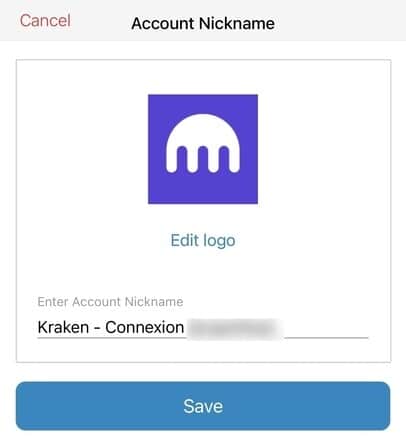
Authyのホーム画面に、選択したサイトが表示されているはずです。

画面に30秒間有効なワンタイムコードが表示されているのがわかります。使用方法は、紫色の文書アイコンをクリックしてコピーし、ログイン時に希望のサイトに貼り付けるだけです。
セキュリティを高めるために、AuthyにPINを設定し、生体認証セキュリティを有効にすることをお勧めします。
そのためには、アプリケーションの設定(ホーム画面の右上にある小さな歯車)を行います。
その後、「セキュリティ」を押します。
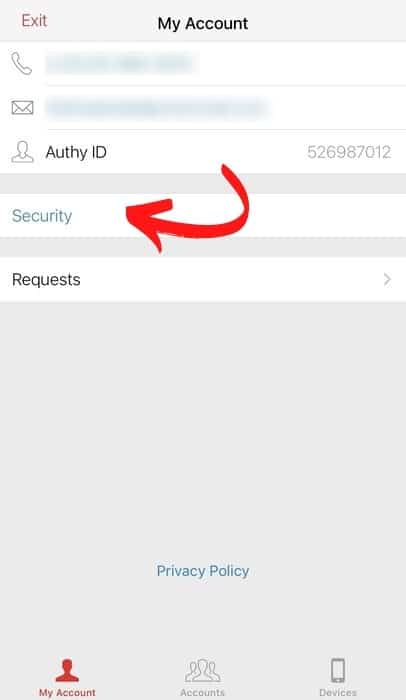
「アプリの保護」「Touch IDの保護」「アプリ全体の保護」の3つの設定を有効にすることをお勧めします
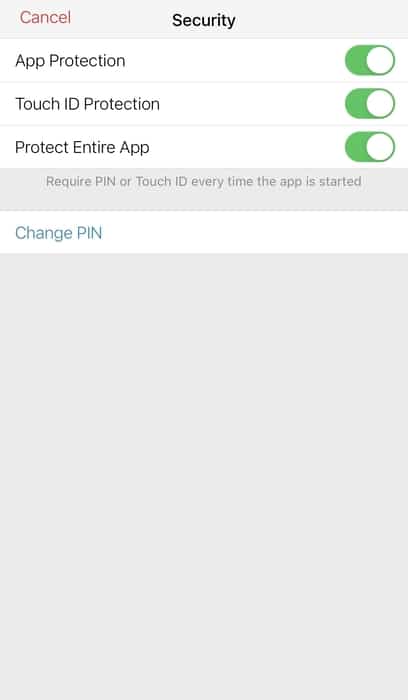
この方法では、Authyのセキュリティも確保できます。アプリケーションを開くたびに、ピンコードまたは生体認証の入力を求められます。
追加情報
Google Authenticatorは長い間、2ファクタ認証の代表的なアプリケーションでしたが、多くのアプリケーションがこのサービスを提供することにしました。
特定のサイトやアプリケーションにアクセスすると、「2FAセキュリティを有効にする」と表示されますが、「Google Authenticatorを有効にする」と表示される場合もあります。
Authyは、Google Authenticatorと連携していることを示すすべてのアプリケーションと互換性があります。そのため、こちら側の互換性に問題はありません。
また、デスクトップアプリケーションにも大きなメリットがあります。そのため、どこかにログインする必要があるときに、わざわざ携帯電話を取り出す必要はなく、すべてをパソコンで行うことができます。
このチュートリアルで説明したように、Authyはクラウドにパスワードを保存することもできます。これにより、携帯電話の盗難や紛失があっても、安全にアカウントを回復することが可能になります。
このアプリケーションはオフラインでも動作します。トークンは、インターネットに接続されているかどうかに関わらず、継続的に生成されます。
また、あなたのデバイスの同期も可能です。そのため、携帯電話、タブレット、デスクトップ、ラップトップなど、どのデバイスからでもAuthyによる2FAを利用することができます。
Authyは、特定のサイトやアプリケーションで2ファクタ認証を設定するためのガイドも提供しています。
Authyは、Google Authenticatorの長所をすべて生かしつつ、いくつかの優れた機能を追加しています。特に、パスワードをクラウドに保存する機能が優れています。
Authyやこのガイドについてのご意見・ご感想をお聞かせください。